Sestavení vlastního počítače se systémem Windows má řadu výhod. Umožňuje vám vytvořit počítač pro vaše specifické potřeby, dozvědět se více o tom, jak jednotlivé komponenty fungují, a ušetřit peníze. Stavba počítače je samozřejmě také mnohem zábavnější než jít do obchodu a kupovat si předem sestavený počítač. Ač se to nezdá, stavba PC není příliš složitá. Ale než začnete, musíte vědět, jaké díly a nástroje budete potřebovat.

Pokud chcete vědět, co je nutné k sestavení počítače se systémem Windows, jste na správném místě. Tento článek probere důležité součásti a vysvětlí jejich funkci.
Table of Contents
Co potřebujete k sestavení počítače se systémem Windows
Části, které použijete pro stavbu počítače se systémem Windows, do značné míry závisí na tom, k čemu počítač potřebujete. Existují však některé části, které budete potřebovat bez ohledu na účel počítače. Projdeme si je všechny:
Nastavení
Začněme od základů: čistý pracovní prostor. Budete potřebovat dostatečně velkou plochu pro uložení počítačové skříně a všech součástí. Doporučujeme pracovat na nekovovém povrchu, aby se zabránilo hromadění statické elektřiny. Kromě čistého prostoru budete potřebovat také odpovídající šroubovák.
Případ

Každý počítač potřebuje svůj „domov“ nebo skříň. Počítačová skříň je krabice, ve které jsou uloženy všechny komponenty PC. Lze jej otevřít a zavřít a obvykle má vyhrazená místa, kam je třeba uložit a připevnit další díly.
Počítačové skříně přicházejí v mnoha barvách, tvarech, velikostech a provedeních. Některé mají další funkce, jako jsou LED světla nebo skleněné boční panely, díky nimž jsou vizuálně přitažlivější. Většina uživatelů volí základní černé nebo bílé boxy s tlačítky nahoře.
Technicky vzato, pouzdro není nezbytnou součástí. Díly můžete vždy položit na podlahu nebo je připevnit na zeď. Případ je však výhodný z mnoha důvodů. V první řadě drží všechny komponenty na jednom místě, což vám umožní snáze je přesouvat. Za druhé, pouzdro chrání díly před poškozením a prachem. A konečně, určená místa mohou značně usnadnit stavební proces.
Většina skříní je dodávána s vestavěnými ventilátory. Pokud se rozhodnete pro takový, který jej nemá, měli byste zvážit jeho koupi. Skříňové ventilátory udržují všechny komponenty pěkně v chladu a zvyšují tak jejich účinnost. Přispívají také ke snížení hluku, takže pokud chcete tichý počítač, je skříňový ventilátor nutností.
Základní deska

Základní deska je nezbytnou součástí každého počítače. Je to hlavní deska s plošnými spoji, která se připojuje k dalším součástem a umožňuje komunikaci a spolupráci. Přestože se dodávají v různých velikostech a konfiguracích, všechny základní desky mají v podstatě stejnou funkci.
Každá základní deska obsahuje konektory pro napájecí a datové kabely a sloty a zásuvky pro různé jednotky. Při nákupu základní desky je potřeba vědět, jakou má patici a o jakou generaci se jedná.
Mějte na paměti, že vaše základní deska musí odpovídat procesoru (CPU).
Procesor (CPU)

Procesor je mozkem vašeho PC. Připojuje se přímo k základní desce a je odpovědný za poskytování pokynů a výpočetního výkonu, které váš počítač potřebuje. Čím výkonnější je váš procesor, tím rychleji bude plnit své úkoly. V ideálním případě byste měli hledat procesor s vysokým taktem a počtem jader.
Vzhledem k tomu, že každý procesor má specifickou patici, je nejlepší nejprve zakoupit tuto součást a poté najít kompatibilní základní desku.
Chladič CPU

Procesory mohou při provozu generovat velké množství tepla a příliš velké množství by mohlo ohrozit výkon. Pokud chcete, aby váš procesor fungoval bezchybně, měli byste zvážit nákup chladiče CPU. Některé CPU jsou dodávány s chladiči CPU, ale většina ne.
Mějte na paměti, že chladič CPU musí být kompatibilní s CPU a základní deskou. Pokud je například váš CPU AM4, vaše základní deska a chladič CPU musí být také AM4. Jinak je nebudete moci připojit.
Grafická karta (GPU)

Jednotky grafického zpracování (grafické karty nebo GPU) jsou zodpovědné za manipulaci a optimalizaci vizuálních dat. Používají se při úpravách videa a fotografií, hraní her a dalších náročných úkolech. Všechny GPU lze rozdělit na integrované a samostatné GPU.
Některé CPU jsou dodávány s integrovanou grafickou kartou, což znamená, že ji nemusíte kupovat samostatně. Přestože je tato možnost pohodlnější a cenově dostupnější, mějte na paměti, že výkon integrovaných GPU je často velmi omezený. Ve většině případů jsou takové GPU dobré pro nenáročné úkoly, jako je zpracování textu, surfování na internetu a hraní lehčích her.
Pokud chcete hrát náročné hry nebo používat Adobe Photoshop nebo podobné programy, budete potřebovat diskrétní GPU. Diskrétní GPU nejsou součástí CPU. Mají vlastní desku plošných spojů a montují se do slotu na vaší základní desce. Dva nejoblíbenější výrobci GPU jsou Nvidia a AMD a oba nabízejí vysoce kvalitní produkty.
Při rozhodování o grafické kartě je třeba zvážit, k čemu budete počítač využívat. K používání sady Microsoft Office, procházení internetu nebo přehrávání televizních pořadů nepotřebujete výkonný, špičkový GPU. V takových případech může být investice do drahého GPU, který zvládne intenzivnější úkoly, vyhozené peníze. Stejně tak, pokud hrajete náročné hry, nesnažte se šetřit peníze na GPU, protože by to mohlo výrazně ovlivnit váš zážitek.
Paměť (RAM)

RAM je zkratka pro paměť s náhodným přístupem, která se používá k ukládání pracovních dat. Umožňuje rychlý a snadný přístup k informacím, které váš počítač aktivně používá. Navíc provádí základní každodenní úkoly, jako je načítání aplikací, procházení internetu, přepínání tam a zpět mezi různými programy nebo reakce na příkazy.
Velikost paměti RAM určuje rychlost a výkon vašeho počítače. Pokud nemáte dostatek paměti RAM, váš počítač bude pomalý a může mít problémy s prováděním základních úkolů. Na druhou stranu je možné mít příliš mnoho RAM.
Stejně jako u GPU závisí množství potřebné paměti RAM na tom, k čemu budete počítač používat. Pokud si nejste jisti, kolik RAM potřebujete, zde je několik základních doporučení:
- Na základní používání počítače a surfování na internetu stačí 8 GB RAM.
- Pro běh Microsoft Office a dalších nepříliš náročných programů a aplikací stačí 16 GB RAM. S 16 GB RAM nebudete mít problémy se streamováním televizních pořadů a filmů nebo hraním méně náročných her.
- 32 GB nebo více se doporučuje pro vysoce výkonné hraní her, grafický design, 3D modelování a intenzivní multitasking.
Úložný prostor

Zatímco RAM může zapisovat a číst data velmi rychle, neuchovává informace, jakmile počítač vypnete. Proto potřebujete paměťové médium. Paměťová média se obecně dělí do dvou hlavních kategorií: pevné disky (HDD) a SSD (solid-state drive).
Pevné disky jsou tradiční jednotky s pohyblivými částmi. Mají rotující disky a „ramena“, která zapisují a čtou data. Obvykle čtou a ukládají data rychlostí přibližně 100-150 MB za sekundu.
SSD fungují na bázi flash paměti a jsou mnohem rychlejší než tradiční mechanické pevné disky. Mohou číst a zapisovat data rychlostí přibližně 500 MB za sekundu.
Opět, který z nich si vyberete, závisí na vašich potřebách a rozpočtu. SSD jsou rychlejší, tišší a odolnější, ale také stojí více peněz. Na druhou stranu jsou HDD cenově dostupnější a nabízejí snadnější obnovu dat v případě, že se něco pokazí.
HDD i SSD se zapojují do konektoru SATA na základní desce pomocí kabelu SATA.
Napájecí jednotka

Žádná PC komponenta nebude fungovat bez napájecího zdroje (PSU). Na trhu můžete najít mnoho značek PSU, které nabízejí produkty s různým výkonem a účinností. S tolika možnostmi může být nákup toho pravého ohromující.
Nejdůležitějším faktorem, který musíte zvážit, je, kolik příkonu bude váš počítač vyžadovat, aby fungoval hladce. Mějte na paměti, že byste měli ponechat „místo navíc“ pro potenciální upgrady v budoucnu. Chcete, aby váš napájecí zdroj dokázal zpracovávat další komponenty.
Pokud si nejste jisti, jaký výkon budete potřebovat, doporučujeme požádat odborníky o doporučení. Kromě toho můžete použít online kalkulačky PSU, jako je Be Quiet. Vše, co musíte udělat, je zadat komponenty vašeho systému a nástroj spočítá příkon na základě jejich špičkového výkonu.
Monitor

Nemůžeme používat naše počítače bez zobrazovacího zařízení. Monitory se dodávají v mnoha designech, barvách, velikostech a rozlišeních. Který z nich si vyberete, závisí na tom, kolik máte peněz a na vašich potřebách. Pokud jste designér nebo architekt, chcete zajistit vysokou přesnost barev a rozlišení. Na druhou stranu, pokud potřebujete počítač pro provádění základních úkolů, není špičkový monitor nezbytný.
Operační systém
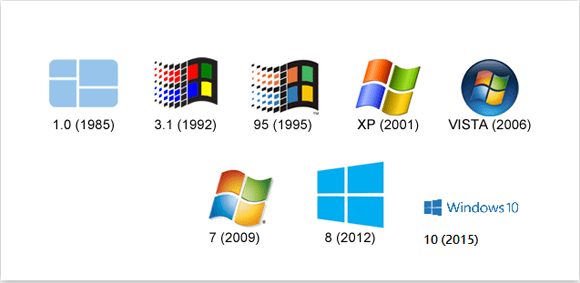
Když si postavíte svůj vlastní počítač, Windows se vám automaticky nenainstalují. Budete si muset koupit licenci od Microsoftu nebo jiného dodavatele a vyrobit si USB klíč.
V současné době je nejpopulárnější Windows 10. Můžete se také podívat na nedávno vydaný Windows 11.
Profesionální tip
Zajištění kompatibility všech komponent se může zdát nemožné, zvláště pokud nemáte mnoho zkušeností. Nechcete platit stovky dolarů za součást, jen abyste si uvědomili, že není vhodná pro vaši základní desku nebo CPU. Naštěstí existuje nástroj, který vám sestavení systému může značně usnadnit: PCPartPicker.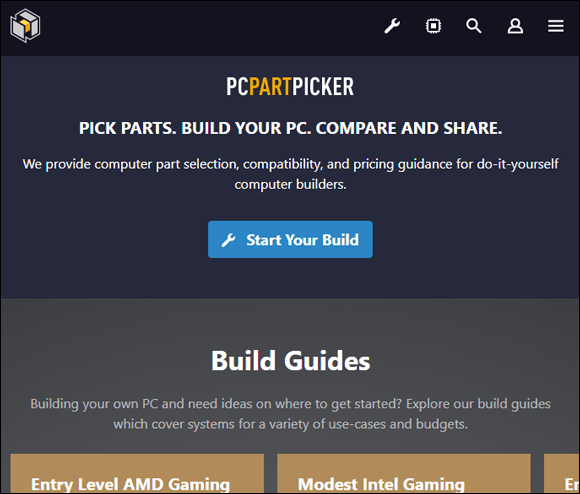
Nejen, že tato webová stránka prodává vše, co potřebujete pro stavbu počítače se systémem Windows, ale také zajišťuje, že hardware spolu dobře funguje. S PCPartPicker můžete sestavit svůj systém kus po kuse bez obav o kompatibilitu.
Sestavte si počítač, který odpovídá vašim preferencím
Pokud si chcete ušít počítač na míru podle svých potřeb, preferencí a rozpočtu, je výbornou možností postavit si jej od začátku. Ačkoli je toho hodně k přemýšlení, stavba PC je vzrušující a může vám pomoci „poznat“ váš počítač zevnitř.
Jaký je hlavní důvod, proč si chcete postavit počítač? K čemu budete počítač používat? Řekněte nám to v sekci komentářů níže.

